用ps制作烟雾字
来源:一起ps
作者:一起ps吧
学习:6055人次
本教程介绍如何用photoshop打造一个飘渺的烟雾字效,主要应用了素材的叠加和图层蒙版,先看效果图。素材下载

新建文档600x250像素,背景黑色,输入白色粗体文字,复制一层。

选择副本层右击>栅格化文字,滤镜>模糊>动感模糊,图层不透明度60%。
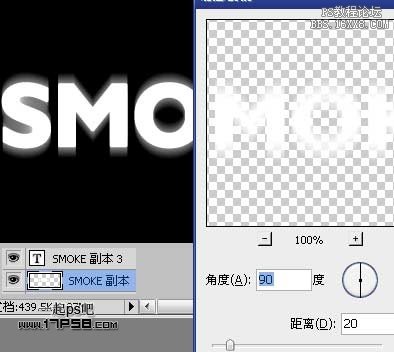
导入烟雾图片,去色,图层模式排除,添加蒙版用黑色柔角笔刷涂抹,去除多余部分烟雾。

学习 · 提示
相关教程
关注大神微博加入>>
网友求助,请回答!







